Finalidade
Aqui estão as diferentes maneiras pelas quais você pode configurar os Edge Devices para trabalhar com as configurações de rede de sua empresa.
Este artigo explica como configurar seu Edge Device para funcionar corretamente em sua rede.
This can be done at setup of your Tulip Edge Device or after it has been connected to your Tulip account.
Primeiros passos
Para ajustar as configurações de rede em seu Edge Device, primeiro você deve conectar seu computador ao Edge Device por meio da rede sem fio do Edge Device.
Depois de se conectar ao Edge Device, navegue até http://10.0.3.1 em seu navegador e inicie o processo de configuração inicial ou faça login no Edge Device.
Se estiver configurando o Edge Device pela primeira vez, prossiga normalmente até chegar à segunda etapa e clique em Show Network Settings (Mostrar configurações de rede).
Se já tiver concluído a configuração, você será redirecionado para a página do painel após fazer login, onde poderá atualizar essas configurações.
The screen might differ based on device type.
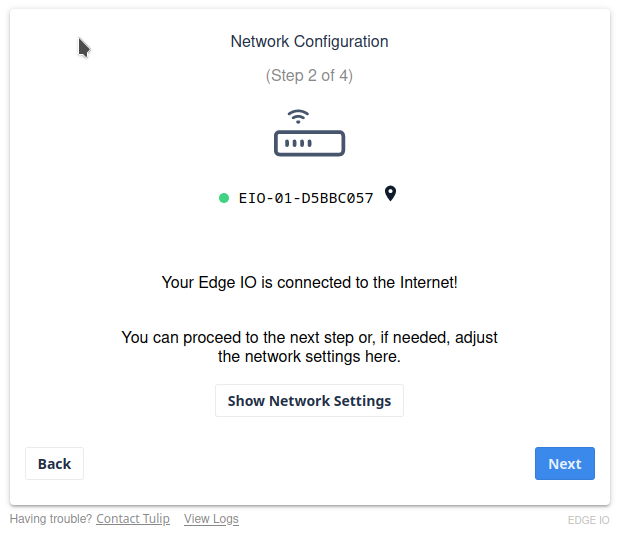
Configuração da conexão com fio
Seu Edge Device pode ser configurado para operar usando DHCP ou manual. Se estiver usando DHCP, seu Edge Device receberá automaticamente os seguintes dados
- IP
- Sub-rede
- Roteador
Você poderá definir e/ou adicionar locais de DNS.
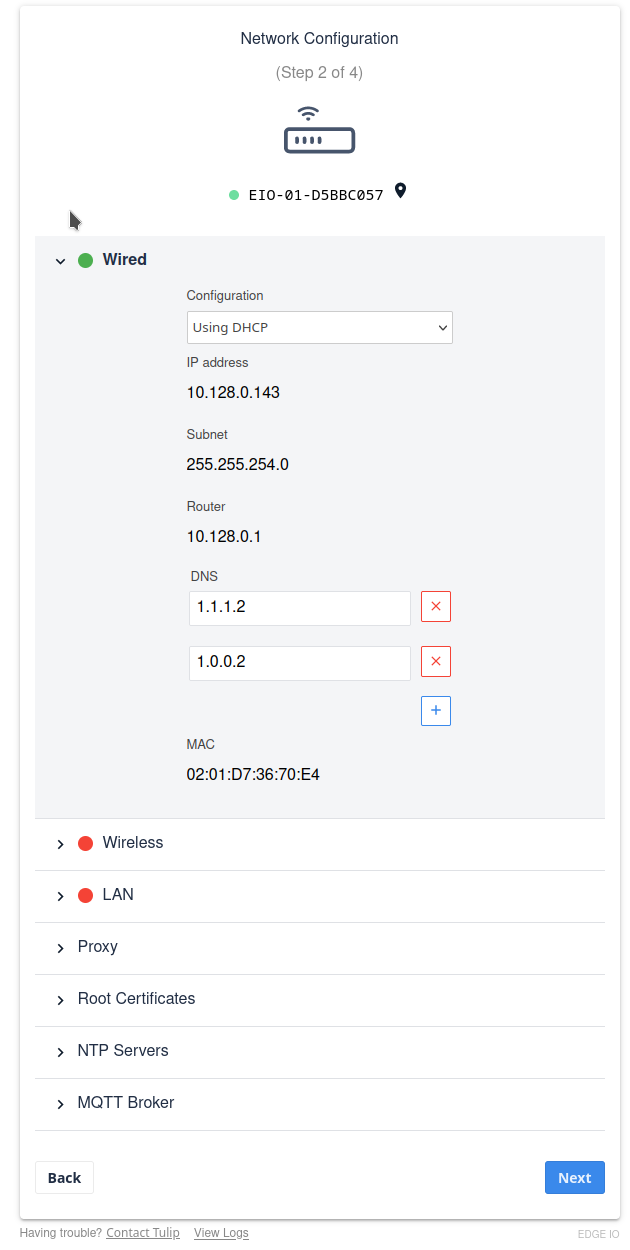
Se você optar por configurar o Edge Device para operar com configurações de rede manuais, peça ajuda ao seu departamento de TI. Isso permitirá que você configure o seguinte
- Endereço IP
- Sub-rede
- Roteador
- DNS
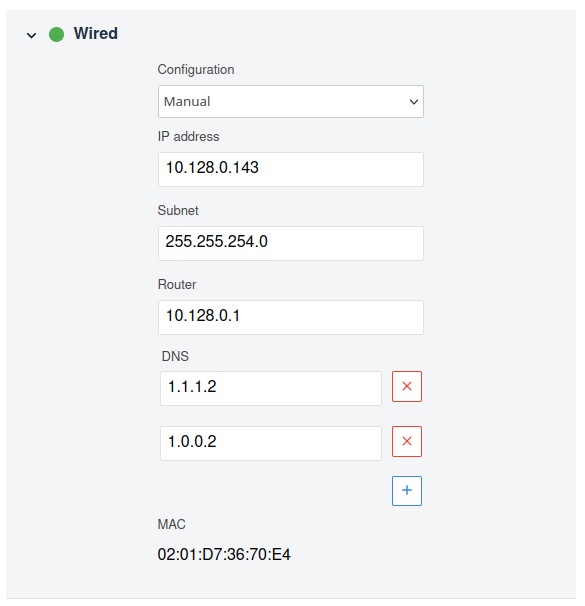
Como configurar o dispositivo de borda para usar um servidor proxy
Se a sua rede exigir que todo o tráfego seja roteado por meio de um servidor proxy por motivos de segurança, isso poderá ser configurado na mesma página da conexão com fio acima. Para configurar o proxy, siga as etapas abaixo.
- Clique em Proxy para expandir a seção de proxy.
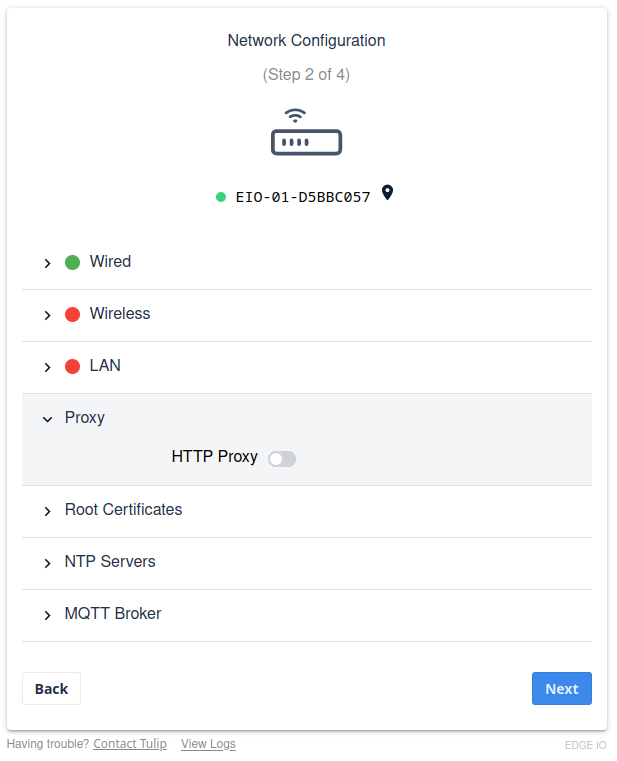
- Clique em HTTP Proxy e ele ficará azul para indicar que está ativado.

- Agora você verá o Proxy Configuration Utility para o Device Portal, que se parece com o seguinte:
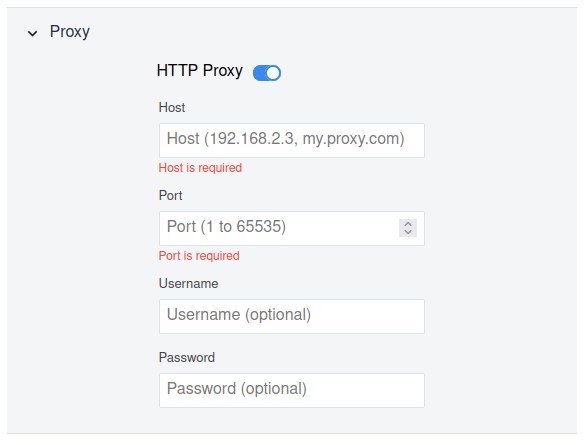
- Digite o nome do host do seu proxy, juntamente com a porta, o nome de usuário e a senha.
- Clique em Next (Avançar). O Edge Device agora verificará sua conexão de rede e o alertará se estiver com problemas.
Adição de certificados CA personalizados em seu Edge Device
Se estiver usando um proxy que exija um certificado CA personalizado, você poderá adicionar esse certificado ou "cert" ao Edge Device no mesmo local que o proxy.
We only support base 64 encoded format.
Para adicionar um certificado personalizado:
- Clique em Root Certificates (Certificados raiz ) para expandi-lo.
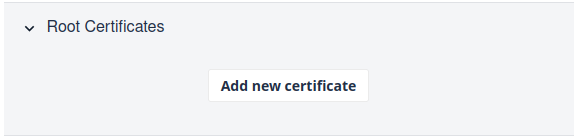
- Clique em Add New Certificate (Adicionar novo certificado).
- Um explorador de arquivos é aberto e você pode carregar o certificado personalizado salvo no computador para o Edge Device.
- Depois de fazer o upload do certificado, clique em Next/Save (Avançar/Salvar ) para salvar o certificado e testar a conexão de rede. Se o Edge Device não conseguir se conectar à Internet, você receberá um alerta. Você pode verificar a integridade da rede navegando até a página Diagnostics (Diagnóstico) e selecionando Network Health (Integridade da rede ) no menu suspenso.
- A página de configuração da rede exibe todos os certificados adicionados. Você pode adicionar até 10 certificados.
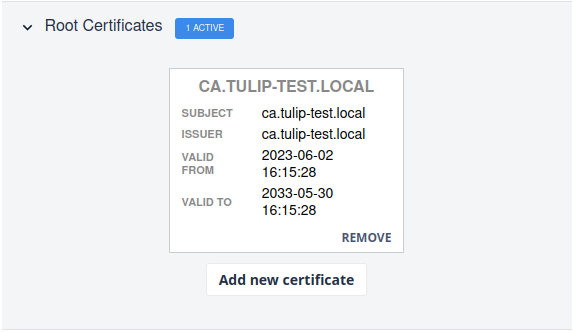
Encontrou o que estava procurando?
Você também pode acessar community.tulip.co para postar sua pergunta ou ver se outras pessoas tiveram uma pergunta semelhante!

